Trin 1: Installer GPG
Download GPG til Windows:
- Gå til Gpg4wins officielle hjemmeside.
- Download den nyeste version af Gpg4win.
Installer Gpg4win:
- Kør installationsprogrammet (
gpg4win-x.x.x.exe).
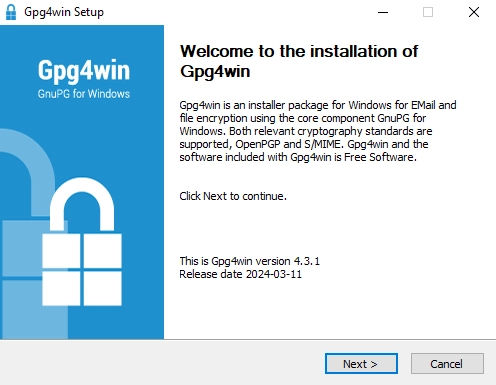
- Følg installationsvejledningen. Du kan vælge standardindstillingerne.
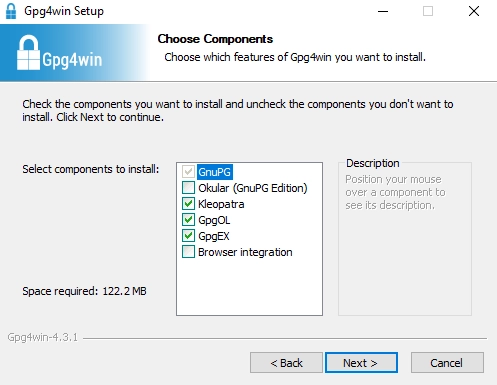
Trin 2: Download og importer offentlige nøgler
Hent den offentlige nøgle:
- Download nøglefilerne i samme mappe:
Importer de offentlige nøgler til Gpg4win:
via Kleopatra:
- Åbn Kleopatra.
- Klik på Menu → Import for at importere offentlige nøgler. Du bør importere alle nøgler.
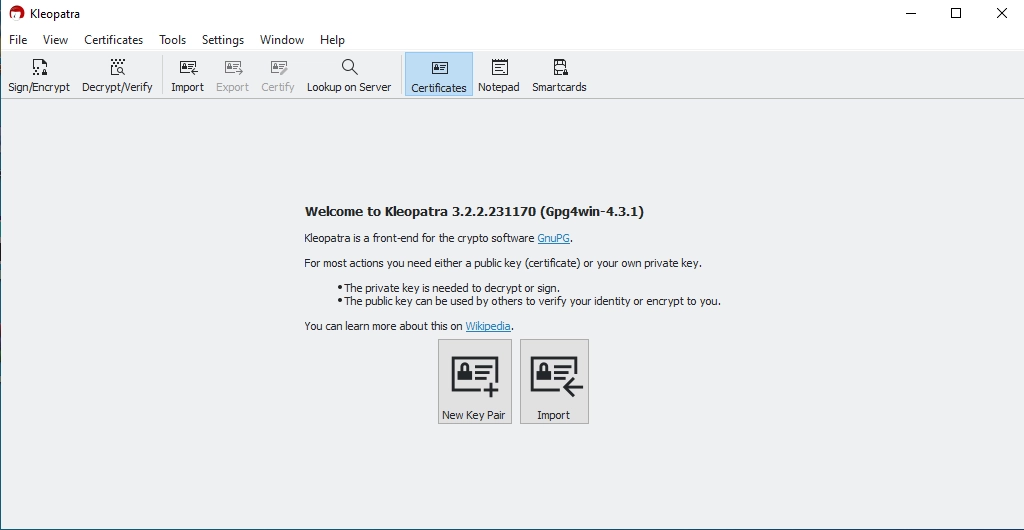
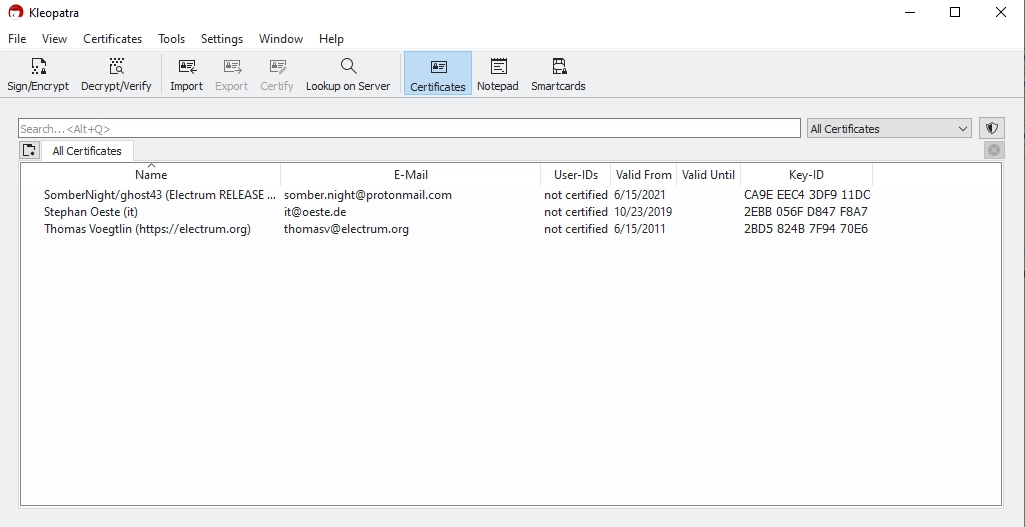
3. Efter importen skal du trykke på højre museknap på certifikatprofil → certificering. Det skal du se:
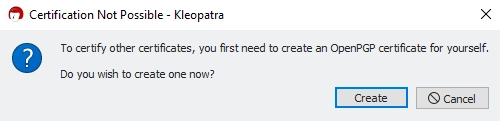
- Opret din egen profil. Du kan også bare bruge standardværdierne.
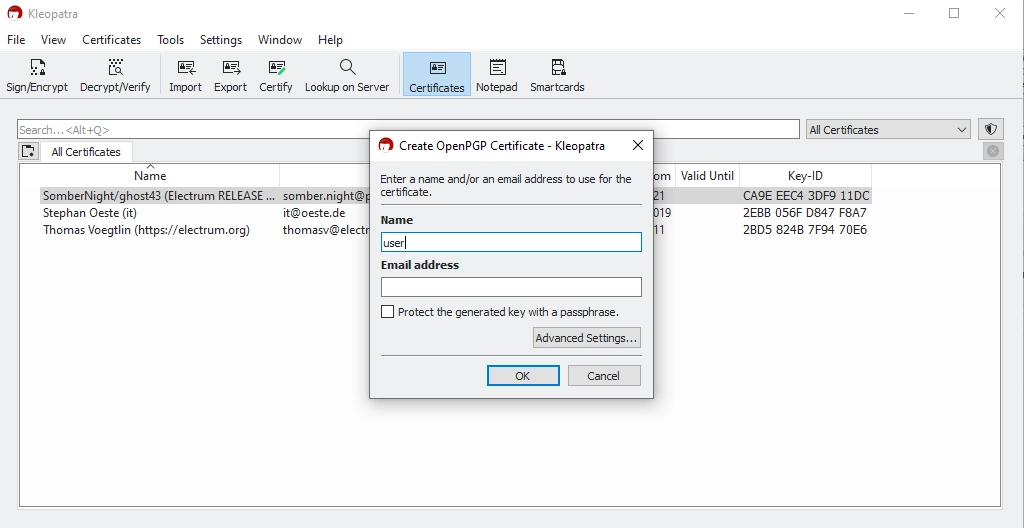
Trin 3. Verificering af GPG-signaturer
- Klik for at Menu → Dekrypter/Verificer.
- Vælg Electrum-filen. Kleopatra vil tjekke signaturen.
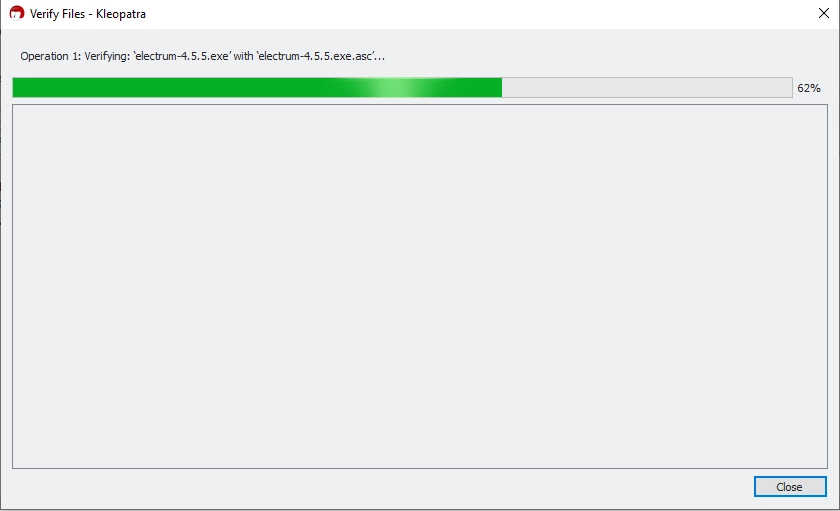
Så vil du se det:
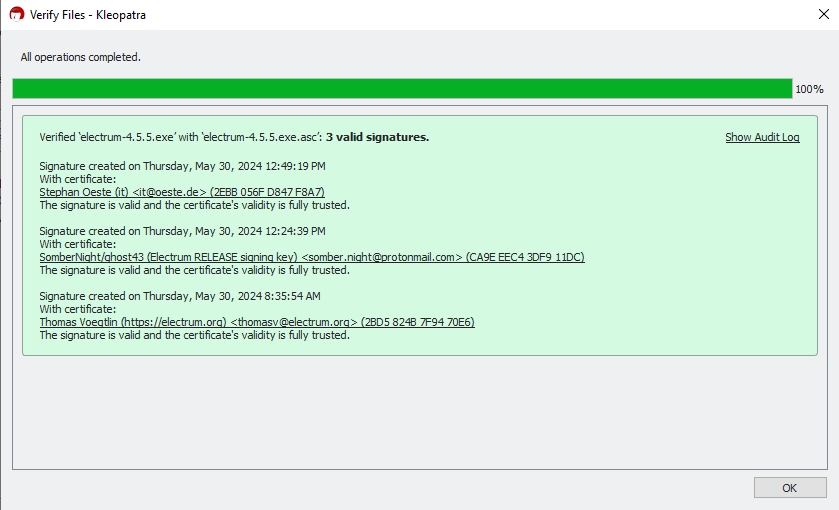
via CMD
- Åbn kommandoprompten (
cmd). - Kør følgende kommando for at importere nøglen:
gpg --import <path-to-public-key-file>
Udskiftning <path-to-public-key-file> med den faktiske sti til nøglefilen. For eksempel:
gpg --import C:\Users\YourName\Downloads\electrum-4.5.5.exe.asc
- Sørg for, at Electrum-filen (f.eks,
electrum-4.5.5.exe) og signaturfilen (f.eks,electrum-4.5.5.exe.asc) er i samme mappe. - Kør følgende kommando for at bekræfte:
gpg --verify <signature-file> <signed-file>
Udskiftning <signature-file> og <signed-file> med de faktiske filnavne. For eksempel:
gpg --verify C:\Users\YourName\Downloads\electrum-4.5.5.exe C:\Users\YourName\Downloads\electrum-4.5.5.exe.asc
- Du ser måske denne advarsel:
WARNING: This key is not certified with a trusted signature! gpg: There is no indication that the signature belongs to the owner.
Denne advarsel er normal og indikerer ikke et problem. Den vises, fordi du ikke har etableret en tillidskæde med andre GPG-brugere, der har verificeret Thomas Voegtlins nøgle.
